Win7系统提示未能成功安装设备驱动程序怎么办?有用户在安装打印机后,无法成功安装打印机驱动,下面就给大家介绍电脑安装设备驱动程序失败的解决方法。
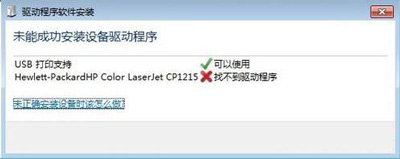
解决方法:
1.在桌面上点击【计算机】右键,选择【管理】,再选择【设备管理器】。如图所示:
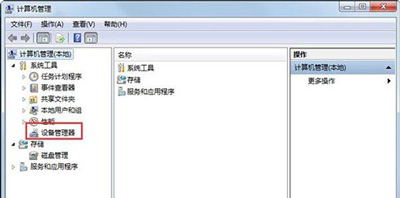
2.在设备管理器中找到【其他设备】选择你所插到电脑里的设备名称,点在上面点击右键选择【更新驱动程序】。如图所示:
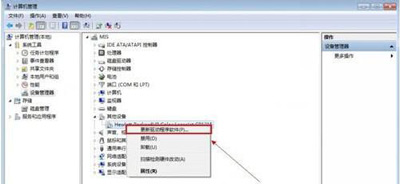
3.进入更新驱动程序向导,点击【浏览计算机以查找驱动程序软件】。如图所示:
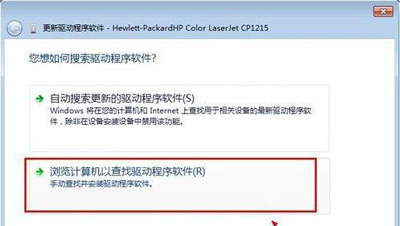
4.选择你的设备驱动程序所在的位置,再点击【下一步】。如图所示:
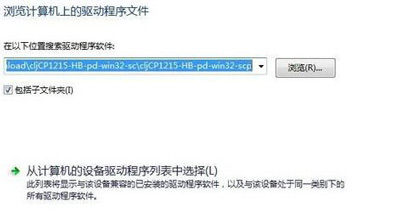
5.安装驱动。如图所示:

6.安装驱动完成。只要把驱动程序安装正确后就不会出现【未能成功安装设备驱动程序】。如图所示:


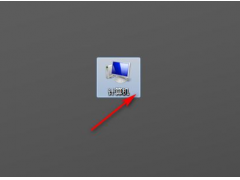
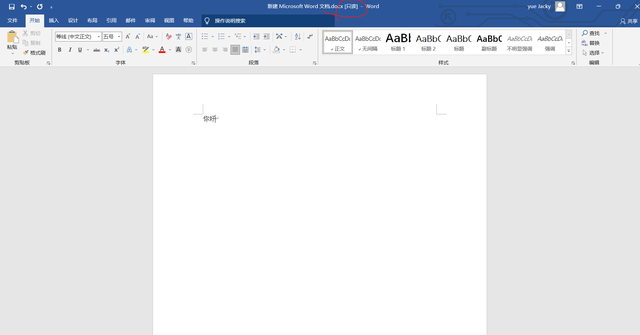

![RedHat服务器上[Errno 5] OSError: [Errno 2]的解决方法](https://img.pc-daily.com/uploads/allimg/4752/11135115c-0-lp.png)

